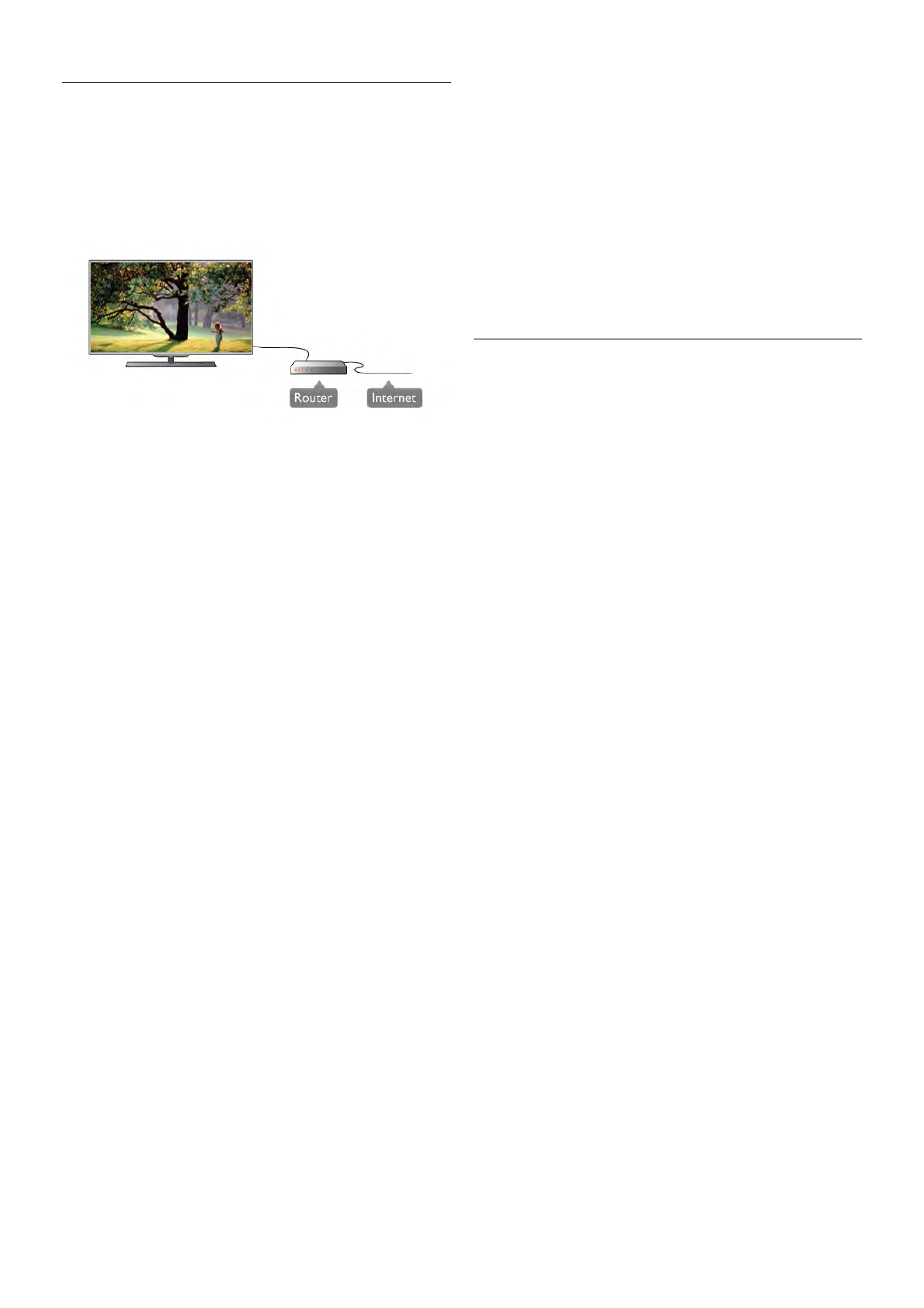Kabelgebundene Verbindung
Was wird benötigt?
Sie benötigen einen Netzwerkrouter für die Verbindung des
Fernsehers mit dem Internet. Verwenden Sie einen Router
mit einer Hochgeschwindigkeitsverbindung (Breitband) zum
Internet.
Installation
Befolgen Sie die Schritte 1 bis 5.
1. Verbinden Sie den Router über ein Netzwerkkabel
(Ethernet-Kabel**) mit dem Fernseher.
2. Achten Sie darauf, dass der Router eingeschaltet ist.
3. Drücken Sie h, und wählen Sie S Konfiguration aus.
Drücken Sie anschließend OK.
4. Wählen Sie Mit Netzw. verbind. aus, und drücken Sie OK.
5. Wählen SieKabelgebunden aus, und drücken Sie OK.
Der Fernseher sucht kontinuierlich nach einer
Netzwerkverbindung. Sobald die Verbindung hergestellt wurde,
wird eine Meldung angezeigt.
Netzwerkkonfiguration
Wenn keine Verbindung hergestellt werden kann, überprüfen
Sie die DHCP-Einstellung des Routers. DHCP sollte aktiviert
sein.
Wenn Sie ein erfahrener Benutzer sind und das Netzwerk mit
einer statischen IP-Adresse einrichten möchten, können Sie
am Fernseher alternativ die Option "Statische IP-Adresse"
aktivieren.
Um "Statische IP-Adresse" zu aktivieren, drücken Sie h, und
wählen Sie SKonfiguration aus. Drücken Sie anschließend
OK.
Wählen Sie Netzwerkeinstellungen >
Netzwerkkonfiguration > Statische IP-Adresse aus. Wenn
"Statische IP-Adresse" im Menü ausgewählt ist, können Sie die
IP-Adresse und andere notwendige Einstellungen in
demselben Menü unter Statische IP-Konfiguration festlegen.
DLNA
Der Fernseher verwendet das DLNA Protokoll zum Suchen
und Öffnen von Dateien auf anderen Geräten in Ihrem
Netzwerk, z. B. Ihrem Computer. Sie können einen Computer
mit Betriebssystem Microsoft Windows XP, Vista oder
Windows 7, Mac OSX oder Linux verwenden.
Medienserverprogramme
Mithilfe eines Medienserverprogramms auf Ihrem Computer
können Sie Fotos, Musiktitel und Videos, die auf Ihrem
Computer gespeichert sind, auf dem Fernsehbildschirm
anzeigen.
Verwenden Sie eine aktuelle Version des
Medienserverprogramms, wie z. B. Windows Media Player 11,
Twonky™ o. Ä.*
Installieren Sie das Programm auf Ihrem Computer, und richten
Sie es so ein, dass der Fernseher auf Ihre Mediendateien
zugreifen kann. Weitere Informationen erhalten Sie im
Handbuch des Medienserverprogramms.
Zum Öffnen Ihrer Dateien auf dem Fernseher muss das
Medienserverprogramm auf Ihrem Computer ausgeführt
werden.
* Drücken Sie in der Hilfe* Liste, und öffnen Sie
Medienserverprogramme, Unterstützte, um eine Übersicht
über die unterstützten Medienserverprogramme zu erhalten.
** Verwenden Sie ein abgeschirmtes FTP-5E-Ethernetkabel,
um den EMC-Anforderungen zu entsprechen.
Netzwerkeinstellungen
Um die Netzwerkeinstellungen zu öffnen, drücken Sie h, und
wählen Sie S Konfiguration aus. Drücken Sie anschließend
OK.
Wählen Sie Netzwerkeinstellungen aus, und drücken Sie OK.
Netzwerkeinstellungen ansehen
Alle aktuellen Netzwerkeinstellungen werden hier angezeigt.
Die IP- und MAC-Adresse, die Signalstärke, die
Geschwindigkeit, die Verschlüsselungsmethode usw.
Netzwerktyp
Festlegen der Art des Netzwerks: "Kabelgebunden" oder
"Kabellos".
Netzwerkkonfiguration
Festlegen der Art der Netzwerkkonfiguration: "DHCP und
Auto-IP" oder "Statische IP-Adresse".
Statische IP-Konfiguration
Wenn "Statische IP-Adresse" festgelegt wird, können Sie alle
notwendigen Einstellungen dafür hier vornehmen.
Digital Media Renderer – DMR
Um Multimediadateien von Smartphones oder Tablets zu
empfangen, muss DMRaktiviert werden.
Netzwerkname des Fernsehers
Wenn Sie in Ihrem Heimnetzwerk mehr als einen Fernseher
verwenden, können Sie die Fernseher hier umbenennen.
Internetspeicher löschen
Mit dieser Funktion können Sie alle Internetdateien, die auf
Ihrem Fernseher gespeichert sind, löschen. Sie löschen Ihre
Philips Smart TV-Registrierung und die Einstellung zur
Altersfreigabe, Ihre Anmeldedaten für Videoshop-Apps, alle
Smart TV-Apps in der Favoritenliste, die Internetlesezeichen
und den Verlauf. Durch interaktive MHEG-Anwendungen
können auch sogenannte "Cookies" hinterlegt werden, die
ebenfalls gelöscht werden.